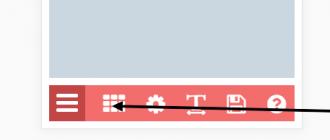Установка Telegram и его русификация на компьютере Windows. Telegram для ПК: Зачем он нужен и как установить? Есть ли телеграм на компе
Хотите скачать и установить Телеграмм на компьютер? Тогда нижеприведенная информация может пригодиться.
Что нужно знать о Телеграмм перед установкой
- Сообщения и другую информацию, посланную вами через данный мессенджер, тщательно шифруют специальные программы, поэтому каждый пользователь может быть уверен в безопасности своего общения.
- Для удобства в Телеграмме есть таймер для самоудаления, который активируется через определенное (заранее заданное) время.
- Регистрация в системе сведена до минимума: она представляет собой обычное, быстрое СМС-подтверждение, то есть код, который высылается на указанный ранее номер мобильного.
- Приятный и простой интерфейс в сочетании с отсутствием рекламы и платных услуг (подписок) - это еще два преимущества Телеграмма.
- Скорость передачи сообщений высока (по сравнению с другими мессенджерами).
- Очень большое количество стикеров и смайлов, причем стикеры вы можете делать сами, пообщавшись в чате с соответствующим ботом.
- У программы есть все версии, которые могут использоваться не только на компьютерах (как скачать на телефон - ).
- Форматы файлов, которые поддерживаются этим приложением - это не только картинки, но и GIF-ки, а также другие популярные расширения.
- Размер отправляемых файлов - до полутора гигабайт!
- Если вдруг у вашего провайдера проблемы со связью, у данного приложения есть возможность производить докачку файлов.
- Для вашего удобства создан целый каталог разнообразных стикеров.
- Сообщения можно писать не только тем, у кого есть такая же программа.
Установка для Виндоус
Если у вас Windows седьмой, восьмой или десятый, значит, никаких проблем с работой программы Телеграм не возникнет:
1.Чтобы бесплатно скачать Telegram для компьютера, зайдите на официальный сайт программы (telegram.org).
2.Выберите ссылочку «Telegram for PC/MAC/Linux» – это вторая строчка, чуть ниже смартфонов.
3.Нажмите в следующем окне большую кнопку «Get...» («Загрузить»), чтобы получить последнюю версию либо посмотрите ниже на список, чтобы выбрать другую версию для загрузки
Если вам нужна компактная портабельная версия, нажмите «Portable version for Windows».
5.Дважды щелкните кнопкой мыши по полностью скачанному файлу, чтобы запустить работу установщика.
6.Согласитесь с правилами использования этой программы, выберите язык интерфейса.
7.Нажмите на «Старт...».
8.Введите в следующем окне номер вашего личного мобильного и выберите кнопку «Далее».
9.Когда придет сообщение на телефон, впишите его в поле для ввода кода.
Телеграмм на Линукс
Сначала вам потребуется скачать Телеграмм бесплатно с официального сайта программы. Для этого выполните пункты №№ 1–4 из предыдущей инструкции. Как же быть дальше, как устанавливать приложение на те компьютеры, которые управляются операционной системой Линукс? Очень просто:
1.Зайдите на вашем устройстве в приложения, выберите раздел «Стандартные».
2.Теперь осталось войти в терминал. Именно там можно вносить изменения в настройки работы программ, приложений.
Кстати! Зайти в терминал в Линуксе можно, применив сочетание клавиш «Ctrl», «Alt» и «T».
3.Впишите в открывшемся окне несколько команд. Причем так: сначала внесите первую комбинацию команд «sudo add-apt-repository ppa:atareao/telegram», затем нажимаете клавишу ввода (Enter) и ждете. Далее - следующую строчку команд (вторую), опять кнопка ввода и заканчиваете третьей, после нее тоже ставите Enter и ждете некоторое время, пока не произведутся необходимые программные изменения.

4.После того, как пройдет и скачивание, и отладка через терминал на Линуксе, нужно отыскать скачанный ранее файл через меню устройства и запустить, клацнув по нему.
Если не понимаете по-английски...
В случае, когда вы удачно скачали и установили Telegram Messenger на свой ПК, но его интерфейс оказался на английском языке, нужно превратить английскую в русскую версию. Для этого:
- Вам потребуется воспользоваться специальным ботом. Найдите вверху слева (в главном окне проги) строчку поиска.
- Введите туда «@telerobot» или такую «@telerobot_bot». Нажмите «Ввод».
- Когда поиск окончится, добавьте к себе в контакты найденного робота, кликнув по его имени - «Робот Антон».
- Начните с ним чат, выбрав его в левой колонке.
- Нажмите на старт. Робот в Телеграмме напишет, что он может делать.
- На следующем экране вам будет предложено несколько вариантов ОС, которыми может быть оснащен ваш компьютер (в данном случае). Кликните по нужной.
- Теперь нужно выбрать язык и вы получите в ответ файл с настройками для русского варианта программы Телеграмм. Сохраните присланный объект (файл).
- В меню мессенджера найдите настройки - пункт «Settings» и войдите в него.
- Пролистайте с помощью колесика на мышке список вниз, пока не отыщите раздел «Generals», и выберите его.
- Теперь просто нажмите на клавиатуре две клавиши одновременно: «Alt» и «Shift», а мышкой в это время кликните по надписи «Change language».
- В открывшемся окошке выберите тот файл, который был сохранен на седьмом шаге этого руководства к пользованию мессенджером. Теперь вам не придется переводить надписи в программе - они будут на русском языке.
Теперь вы знаете, как скачать, установить и выполнить первый вход в приложение Телеграмм. Добавляйте новые функции и общайтесь так, как вам хочется с теми, кто не рядом!
Изобилие мессенджеров сбивает с толку пользователей.
Цель у них одна - передача сообщений. Однако особенности этого процесса у каждого индивидуальные.
К тому же, некоторые программы устанавливаются на ПК, а часть только на .
Telegram

Telegram - это некоммерческий кросс-платформенный мессенджер, известный своей особенной системой шифрования данных.
Для этих целей используется проприетарная серверная часть с закрытым кодом. Она же была разработана братом известного Павла Дурова, который и занялся созданием безопасного мессенджера.
Первый выпуск приложения произошел в 2013 году. Сначала был рассчитан на iOS пользователей, но со временем появились и другие версии для Android, а также десктопов.
В итоге, за соблюдения всех критериев конфиденциальности данных мессенджер стал набирать обороты.
В феврале 2016 г. было известно, что пользуются Telegram 100 миллионов человек, отправляя ежедневно по 15 миллиардов сообщений.
Кроме защиты данных пользователей мессенджер также разрабатывает другие функции. К примеру, в версии для ПК недавно появилась возможность совершать звонки.
Механизмы защиты

Специально под Telegram был создан особый протокол защиты, совмещающий несколько типов механизмов - MTProto. За основу данная разработка берет алгоритмы RSA-2048, DH-2048 для шифрования.
Следующим шагом при передачи сообщений является формирование AES с ключом, который невозможно получить сторонним путем - известна комбинация только клиенту и серверу.
Защита приватных данных - главная концепция мессенджера Telegram.
Еще в начале своего существования девиз был таков: «Taking back our right to privacy» («Вернём себе право на приватность»). Сейчас он немного изменился: “Новая эра передачи сообщений”.
Создатели приложения настолько уверены в его составляющей, что поставили на кон $200 000. Эти деньги являлись призовым фондом тому, кто сможет взломать сообщения переписки братьев Дуровых.
Причем взломать нужно было специальный “секретный чат”, что значительно усложнило задачу.
В результате достигнуть цели никто не смог. Но одну уязвимость в системе всё же нашли.
Пользователь “Хабрахабра” обнаружил, что клиент получал параметры для генерации ключей DH от сервера без проверки.
Соответственно, проприетарный сервер MTProto мог передать некорректные параметры, не обеспечивающие криптографическую стойкость, и скрытно провести MITM-атаку на секретные чаты.
Этому человеку была выделена половина призового, поскольку всё-таки узнать детали переписки не удалось.
К тому же, скандалы с разных странах, касающиеся блокировки Telegrama подогревали интерес интернет-общества к приложению.
Кроме того, пользователи часто обращаются к мессенджеру, когда в некоторых странах становится известно про блокировки сайтов и перехват сообщений.
Серверные данные
Сервера с информацией Telegram раскиданы по разным точкам планеты. Каждая локация отвечает за определенный регион действия.
Соответственно, работает, поэтому приложение быстро и слаженно.
Для Европы главными стали сервера в Лондоне. За Азию отвечают сервера в Сингапуре. Мексиканские данные хранятся в Сан-Франциско.
И даже если кто-то решит взломать сервера, это бессмысленно ввиду того, что специально сгенерированный код находится на смартфоне.
Другие особенности

В начале существования Telegram его часто сравнивали с WhatsApp, причем не в пользу второго.
Сами разработчики самого защищенного мессенджера апеллировали тем, что они не ищут выгоды, а также предоставили пользователям проект с открытым исходным кодом, протоколом и API.
К тому же, мессенджер настолько хорошо зарекомендовал себя, что на него переходят многие политические деятели. Даже Папа Римский решил использовать приложение на постоянной основе вместо .

Мессенджер имеет также еще одну версию, помимо разработок под , ПК, - Webogram.
Его особенность заключается в том, что он работает из браузера. Это онлайн версия приложения. Она сохранила все свои возможности. Основана же на .
Для запуска достаточно быть действующим пользователем и ввести свой номер телефона для авторизации. К тому же, такое расширение потянет практически любой .

Работа с мессенджером доступна через персональные компьютеры и ноутбуки. Соответственно, Telegram для пользователя удобен ввиду его поддержки разных форматов, которые тесно связаны между собой.
Одним из преимуществ данной программы является доступность для всех главных операционных систем - Windows, MacOS, .
Работой с последней ОС похвастаться может далеко не каждый.
Причем программа нетребовательна, встает на 32-разрядные системы с легкостью, в отличие от , поддерживающие на Linux только 64-разрядную архитектуру.
Протокол Telegram использует http в качестве передатчика уже зашифрованной информации. Вследствие этого потребность в https отпадает.
Telegram Desktop поддерживает все те же функции, что и на мобильных версиях. Недавно внедрили даже возможность совершать звонки.
Системные требования
На самом деле минимальных требований к приложению нет. Потянет его практически все устройства. В случае чего, с десктопов через браузер всегда доступна онлайн-версия.
Telegram не требует специального софта, работает со всеми платформами.
Причем это никак не сказывается на быстродействии, синхронизации на телефоне/ / и сохранности конфиденциальных данных.
Дополнительные возможности

Telegram Desktop позволяет пользователю изменить стандартный фон, на котором отображаются сообщения.
Для этих целей специально создали группу @TelegramThemes.
Там публикуются самые последние разработки оформления. Смотреть можно как по порядку, так и при помощи поиска. Устанавливаются они в особом расширении.tdesktop-theme.
Сам процесс установки простой. После загрузки, запустите их при помощи клика. Всплывет оповещающее окно, где нужно согласиться с установкой. Всё, вы поменяли тему.
Если же она пришлась вам не по душе, верните всё как было. Для этого показывается дополнительное сообщение с предложением сделать откат изменений.
Создатели Telegram также говорят об улучшенной синхронизации с мобильными версиями.
Вся передаваемая вами информация сохраняется на облаке, специальном хранилище. Функция настолько продумана, что можно, не дописав сообщение на телефоне, продолжить сидя за компьютером.
Работает это с любыми устройствами.

Они же предоставляют наивысшую степень защиты конфиденциальных данных. Однако их функция на этом не заканчивается. Можете создавать несколько таких переписок с одним и тем же человек.
В общем, суть таких чатов заключается в сохранении информации самих сообщений.
Со временем - после выхода из аккаунта или смены устройства - они стираются. К тому же, они не хранятся в облачном хранилище.
В арсенале Telegram также есть трансляции. Они удобны для рассылки сообщения большому количеству адресатов.
Причем в данном случае пользователи, получившие месседж, не будут видеть других получателей. Это несколько напоминает ВСС в электронной почте.
Показывайтесь, когда хотите
Многие пользователи хотят скрыть, когда они онлайн.
Для этого создавались разные приложения. Наиболее известное KateMobile, но и вследствие последних изменений оно не поддерживает данную функцию.
В Telegram всё проще. Когда вас видно - настраиваемый пункт. Перейдите в Настройки, далее выберите Приватность и защита. В параметре Last Seen настройте My Contacts.
То есть вы регулируете, кто будет видеть, что вы онлайн. По умолчанию при включении функции это никто, но доступна настройка “белого списка”.
Повышенная защита
Однако можно усложнить процесс входа в аккаунт. Осуществляется это через двухступенчатую аутентификацию. Функция находится в Настройках.
Там же нужно будет поставить дополнительный пароль.
Вдобавок вы подключаете свою электронную почту. В частности, нужно это, если вы забудете придуманный пароль.
Доступен и такой вид защиты, как цифровой пароль, которое закрывает приложение на замок.
Стикеры
Telegram синхронизирован со стикерами других мессенджеров, однако там нет магазина стикеров.
Добавлять в свою коллекцию можно любой, что вы встретили в других каналах. Просто зажмите изображение, пока не выскочит меню.
Выберите Info > Add Stickers. В интернете также есть базы со стикерами для мессенджера Telegram.
Боты

Обычно ботов не любят, но последняя тенденция такова, что они становятся дополнительным развлечением или просто сводкой информации.
В Telegram боты выполняют функцию собеседника и помощника.
Они подбирают вам разные мультимедиафайлы, ищут информацию о погоде в вашем регионе, создают опросы и прочее. Можно создать и своего собственного бота.
Русификация

По умолчанию Desktop версия открывается на английском языке. Однако это настраиваемый параметр. Закачайте файл с необходимым языком. Осуществить это можно с помощью бота или поиска на проекте Transifex.
После загрузки файла локализации вам нужно его установить.
Перейдите в “Settings”, потом в “General”. Следующим шагом зажмите кнопки клавиатуры Shift и Alt и нажмите ”Change language”.
Потом выберите , загруженный ранее, и установите. Перезапустите Telegram.
Устанавливать или нет?

В России данный мессенджер еще не добился тех же успехов, что за границей. Россияне до сих пор предпочитают Вконтакте и Viber. Однако стоит еще раз обдумать это решение.
Использовать мессенджер можно и в качестве электронной почты, прикрепить к сообщению файл легко.
Поддерживаются файлы объемом до 1,5 Гб. При том, что многие программы переписки не дают отправить больше 10 фотографий за раз.
Синхронизация данных тоже на уровне. Все действия отображаются на всех ваших устройствах, где вы залогинились.
Для общения раскрывать свой номер не обязательно. Создавайте никнейм. По нему будут находить вас другие пользователи.
Небольшое неудобство вызывает только то, что мессенджером пользуются небольшая часть людей в постсоветском пространстве.
Переписываться буквально с каждым по Telegram часто не получается ввиду того, что не с кем.
Выводы

Итак, Telegram доступен для всех платформ и браузеров. Устанавливайте его хоть на декстоп, хоть на смартфон.
Синхронизация все равно останется на наивысшем уровне, вдобавок с быстродействием и системой защиты конфиденциальных данных.
Функции мессенджер имеет предостаточно. Исключением является отсутствие видеосвязи. Зато аудиосообщения передавать реально.
Если вы любите использовать приложения как новостной канал, то можете отключить оповещения. Получать новости вы будете, просто не будете слышать трель под ухом каждые пять минут.
Защита - главная прерогатива мессенджера, что подтверждается на практике. Конкурс на поиск уязвимостей остался без победителя. Лишь однажды смогли найти уязвимость.
Впрочем, разработчики постоянно заботятся о приватности своих пользователей.
Среди недостатков мессенджера только его нераспространенность в некоторых странах, но это поправимо.
Популярность растет и подогревается различными скандалами по поводу блокировки и использованием приложения знаменитыми людьми.
Если вы ещё не знаете что такое телеграм, то самое время узнать. Telegram - бесплатный мессенджер для смартфонов и компьютера, позволяющий обмениваться текстовыми сообщениями и файлами различных форматов. Что то вроде аськи, которая уже почти умерла...
Но разве мало таких приложений, зачем нам нужен ещё телеграм? Все дело в том, что это приложение имеет отличную криптографическую защиту, все шифруется и ключ имеют только отправитель и получатель. Это становится всё более актуально в свете постоянной слежки спецслужб за честными гражданами. И нечестными тем более;)
Это приложение создал никто иной как Павел Дуров, основатель всеми любимой социальной сети Вконтакте. Вот его интервью о том, зачем он создал телеграм:
Сегодня этим приложением пользуются уже десятки миллионов человек во всем мире, и telegram обогнал тот же чат фейсбука, да и других маститых конкурентов. Поэтому и вам стоит задуматься о том, чтобы установить это быстро набирающее популярность приложение.
Как запустить телеграм веб?
Самый простой способ воспользоваться telegram - это использовать его веб версию. Для этого нужно лишь перейти в браузере по адресу web.telegram.org и зарегистрироваться.
Все, теперь вы можете пользоваться этим замечательным сервисом, но! Но лучше так же установить телеграмм и на свой смартфон хотя бы ненадолго, дальше вы поймете почему это будет полезно.
Как установить telegram на Андроид?
Стоит начать с описания установки telegram на смартфон. Телеграм скачать и установить проще всего именно в Андроид, да и регистрация проходит через номер телефона с последующей отправкой sms для подтверждения. Зайдите в Play Market и наберите в поиске слово telegram.Как видите, на данный момент приложение скачало 50 миллионов человек, неплохо! Установите приложение и запустите его.
Вас попросят написать ваш номер телефон.
Это первый плюс, когда вы устанавливаете приложение через андроид - все просто. Но есть и еще один плюс, более важный! Все дело в том, что telegram хоть и достаточно популярный, но все же не так много ваших друзей им пользуются. Спрашивать каждого: у тебя есть telegramm? - не лучший способ (кстати, пишется с одной m на конце). Но когда вы устанавливаете telegram на свой смартфон, программа автоматически вытягивает все ваши контакты и определяет, у кого уже стоит telegram? Удобно, правда.
Теперь, когда вы поставите приложения на основной компьютер, все ваши контакты будут уже в telegram. Именно поэтому я рекомендую сначала установить телеграмм на смартфон.
Как установить telegram на Ubuntu?
Как установить телеграмм на компьютер бесплатно? В Ubuntu телеграм установить очень просто (тоже самое можно сделать не только в Ubuntu, но и в любом другом линуксе на основе Debian):
Sudo add-apt-repository ppa:costales/unity-webapps-telegram sudo apt-get update && sudo apt-get install unity-webapps-telegram
После этого идем в ПРИЛОЖЕНИЯ - ПРОЧИЕ и запускаем наш телеграмм веб :
Все очень минималистично, в стиле "а ля" вконтакте, рекламы пока не заметил. Как видите, у меня уже на автомате появилось несколько друзей, у которых тоже стоит telegram. Все они взяты из моего google аккаунта, который обязательно есть на любом устройстве с андроид. Это похоже, как работает , но там контакты ищутся по базе сотовых телефонов.
Как установить телеграм на линукс?
Хотя веб версия и имеет право на жизнь, но лучше все же по возможности установить полноценную программу. К сожалению еще нет deb пакета для telegram, но все же версия для линукс есть. Идем по этому адресу и качаем пакет.
Распаковываем архив и видим два файла: Telegram и Updater. Щелкаем правой кнопкой мышки по файлу Telegram и выставляем ему нужные права, ставим галочку "Позволить выполнение файла как программы".

Я поместил файл прямо на рабочий стол, а чтобы файл показывал иконку телеграма, можно скачать это изображение и в свойствах файла указать путь к нему.
Как установить telegram на Windows?
Не обойду стороной и тех, у кого стоит виндовс, тут программу установить проще всего. Нужно перейти на ОФИЦИАЛЬНЫЙ САЙТ телеграм , и там telegram скачать для компьютера. Все устанавливается на раз два, даже не буду ничего описывать. Но хотел бы обратить внимание на то, как установить telegram на смартфон с windows 10?Для этого нужно перейти на сайт майкрософт пол этой ссылке и скачать веб версию телеграмм:

Telegram — быстрый мессенджер для приватной переписки, передачи медиафайлов и голосовых звонков, сохраняет конфиденциальность ваших данных в сети, предотвращая утечки информации.
Телеграмм использует новейшие методы шифрования и собственное серверное оборудование с закрытым исходным кодом, что делает содержимое передаваемых сообщений недоступным даже спецслужбам и правительствам разных стран. На сегодняшний день это самый безопасный мессенджер в мире.
Telegram Messenger — это кроссплатформенное ПО, он отлично работает на планшетах и смартфонах Android, iPad/iPhone, Windows Phone, компьютерах Windows/Linux, ноутбуках Mac OS и синхронизирует данные , если программа одновременно установлена на нескольких устройствах.
Скачать Телеграмм на компьютер можно бесплатно по ссылкам с официального сайта, приложения для iOS и Android доступны в AppStore и PlayMarket.
Для авторизации вам понадобится действующий номер GSM, на который придет код подтверждения, поэтому первую установку приложения желательно выполнять на мобильном устройстве. Если вы пользуетесь SIP-телефонией, регистрацию можно производить и на пк (сейчас тестируется для Linux). В дальнейшем вы сможете использовать веб-версию Телеграм , которая доступна через браузер.
Самый быстрый сервис коммуникации на планете
Отличительной чертой мессенджера Telegram является скорость его работы, а также низкий уровень энергопотребления . Он прекрасно чувствует себя даже на устаревших устройствах и показывает наилучшие результаты тестов среди подобных программ в своем классе. Данный эффект достигается благодаря собственной разветвленной серверной инфраструктуре, когда скорость ограничивается только скоростью подключения пользователя.
Наряду с WhatsApp и Viber, Telegram поддерживает весь стандартный функционал мессенджера, однако большое разнообразие дополнительных возможностей, а также возможность интеграции с пользовательскими приложениями обеспечило его широкое распространение и применение в различных профессиональных пользовательских средах.
Достоинства:
- Абсолютное отсутствие рекламных объявлений
- Анонимные чаты, мульти-чаты, супер группы
- Простой интерфейс классического мессенджера
- Высокая скорость работы по Wi-Fi и 3G-интернету
- Синхронизация сообщений на разных устройствах
- Отсутствие ограничений при пересылке сообщений
- Мгновенный поиск своих сообщений в истории чата
- Открытые бесплатные API для разработчиков
Специальные возможности:
- Возможность создания ботов (Bot API)
- Особые секретные чаты (Secret Chats)
- Групповые и приватные чаты (Group Chats, Private Chats)
- Администрирование групп свыше 10 000 чел. (Supergroups Admin Tools)
Принципы обеспечения безопасности
- Шифрования соединения сервер-клиент для облачных чатов (cloud chat)
- Сквозное шифрование сообщений и голосовых звонков (end-to-end)
- Использование криптографического протокола Диффи-Хеллмана
- Криптографический алгоритм RSA 2048 с открытым ключом
- Многослойное шифрование сообщений по алгоритму AES
Почему в Телеграмме нет русского интерфейса?
Данная программа не имеет официальной русской локализации, т.е. русскую версию Телеграмм скачать невозможно. Среди доступных языков — английский, арабский, корейский, датский, немецкий, испанский и португальский. Однако, это не ограничивает его функциональность.
Русскоязычная версия - не приоритет для Telegram. Для русскоязычных уже есть прекрасные сообщения ВКонтакте - можно пользоваться ими. Павел Дуров
Если отсутствие русскоязычного интерфейса по умолчанию является единственной причиной, почему вы еще не пользуетесь данной программой, существует простое решение для русификации Телеграмм — Робот Антон.
Для его активации выполните следующие действия:
- в форме поиска введите telerobot , в результате оттобразится контакт с именем Робот Антон
- отправьте ему сообщение locate windows , в ответ придет файл TDesktop - Russian.strings , нажмите стрелочку вниз слева от файла для его загрузки
- далее перейдите к настройкам «Settings» в раздел «General» , после чего зажав клавиши Shift + Alt нажмите надпись «Change language»
- в открывшемся окне выберите скачанный файл локализации и нажмите «Открыть»
- согласитесь перезапустить для сохранения настроек русского языка.
Является одним из самых популярных приложений для общения. Этот факт объясняется именами его разработчика (идейные вдохновители проекта - братья Дуровы), скоростью работы, защищенностью и удобством. Изначально мессенджер существовал только на iOS. Потом его портировали на Android. А сейчас имеется версия Telegram для компьютера .
Запуск мессенджера на ПК
Существует три варианта запуска мессенджера на ПК. Во-первых, это возможно после установки стационарного клиента. Во-вторых, доступна портативная версия Телеграм. А в-третьих, имеется веб-приложение. У каждого из них имеются свои преимущества и недостатки. Вкратце рассмотрим все три варианта.
Вариант 1: Стационарный клиент
Официальный клиент мессенджера для , и Windows доступен для загрузки с нашего сайта. Он полностью переведен на русский, поэтому никаких сложностей в ходе общения не возникнет. Главный недостаток этого варианта, который, впрочем, относится и к остальным, заключается в невозможности быстрого просмотра всех вложений из переписки с конкретным пользователем. Такой опции просто не предусмотрено.

Вариант 2: Телеграм Портабл
Скачать Телеграмм Портабл на компьютер можно только для Windows. «Карманной » версии мессенджера для Linux и Mac OS не предусмотрено. В чем же заключается ее отличие от стационарного клиента? Рассмотрим преимущества и недостатки.
Достоинства Telegram Portable:
- Отсутствие необходимости в установке.
- Возможность переноса на USB-накопителе для запуска на другом компьютере или ноутбуке. При этом не нужно каждый раз входить в собственный аккаунт, данные об авторизации сохраняются.
- Доступны все те же функции, что и в стационарном клиенте.
Из недостатков можно выделить два пункта:
- Скорость работы «карманного » клиента будет ниже, чем у установленной программы.
- Отсутствие поддержки Linux и Mac OS.

Вариант 3: Веб-версия
Для Telegram существует веб-версия. Ее преимущество заключается в том, что нет необходимости загружать специальную программу для ПК. Доступна она на странице .
Существует несколько значимых недостатков у онлайн-приложения, которые стоит упомянуть:
- Отсутствие функции голосовых вызовов. Возможна только отправка записанных аудиопосланий.
- Отсутствие видеосообщений.
- Нет встроенного русского перевода, только английский.
Авторизация
Процедуру авторизации стоит рассмотреть чуть подробнее из-за определенного нюанса. Она одинаковая для всех трех случаев, за исключением того, что в первых двух нужно нажать «Продолжить на русском », чтобы сразу же сменить язык, а потом кликнуть «Начать общение ». Дальнейший порядок действий таков:
- Выберите код страны, если изначально установлен неверный.
- Впечатайте в соответствующее поле корректный телефонный номер.

- Кликните по «Далее » или «Продолжить ».
- Здесь и кроется основная загвоздка: код придет вам не в СМС на мобильный, а через сообщение в активную сессию мессенджера, если ранее была произведена авторизация. Поступит оно в служебную переписку Telegram. Чтобы переправить пароль на телефон, кликните на «Отправить код… ».

Этап авторизации успешно пройден. Теперь вам доступно общение с близкими, но с определенными ограничениями, зависящими от выбранного варианта использования мессенджера на ПК. У стационарного клиента их минимум, у веб-версии - побольше.